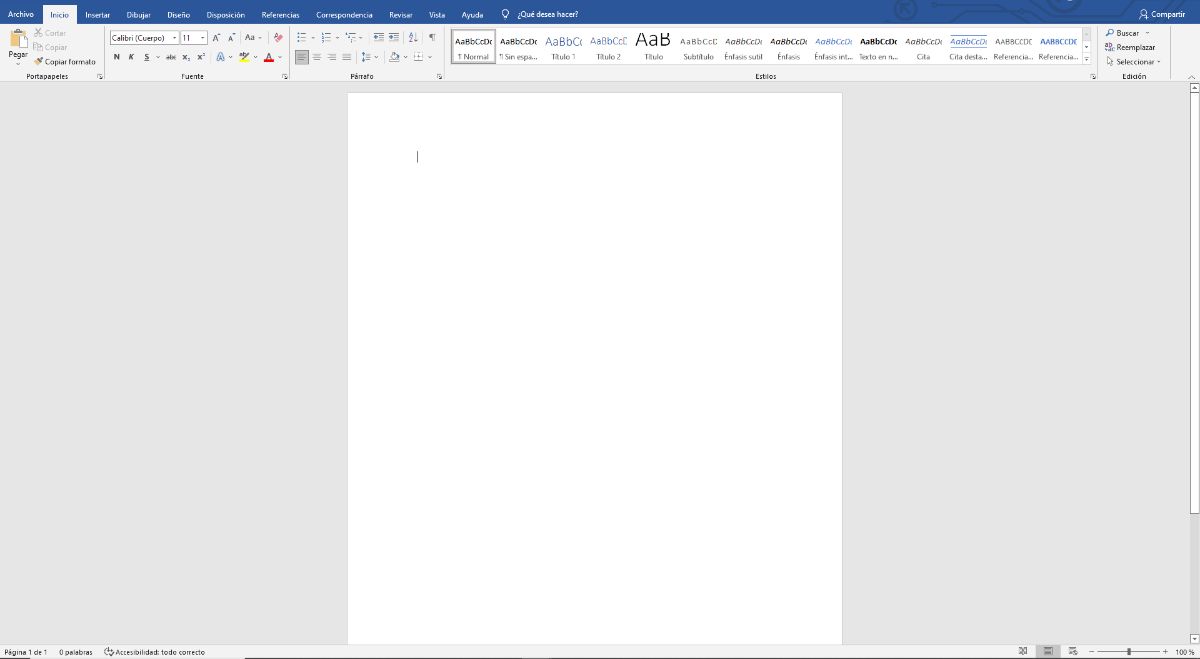
வேர்டில் பின்னணி படத்தை எப்படி வைப்பது என்று உங்களுக்குத் தெரியாதா, அது உங்களுக்குத் தேவையா? பல குழந்தைகள் மற்றும் பதின்வயதினர் கூட, ஒரு காகிதத்தை சமர்ப்பிக்க வேண்டியிருக்கும் போது, ஒரு அட்டையைப் போட்டு அதில் எழுத வேண்டும். அல்லது படத்தை மிகவும் நேர்த்தியாகவும் சிறப்பாகவும் வழங்க பின்னணியாகப் பயன்படுத்தவும். ஆனால் அது எப்படி செய்யப்படுகிறது?
நீங்கள் எதிர்கொள்ளும் முதல் முறை மற்றும் அதை எப்படி செய்வது என்று தெரியவில்லை என்றால், பிறகு நீங்கள் எதிர்க்காமல் இருக்க அனைத்து சாவிகளையும் நாங்கள் உங்களுக்கு வழங்கப் போகிறோம் மற்றும் குறைந்தபட்சம் ஒரு வேலையை வழங்குவதில் எந்த பிரச்சனையும் இல்லை வடிவமைப்பு யாருக்குத் தெரியும், ஒருவேளை அது உங்கள் தரத்தை உயர்த்தும் அல்லது அது உங்களை மற்றவர்களிடமிருந்து தனித்து நிற்கச் செய்யும்.
வேர்டில் பின்னணி படத்தை ஏன் போட வேண்டும்
உங்களுக்கு கல்வி சார்ந்த வேலை, நீங்கள் பணிபுரியும் நிறுவனத்திற்கான ஆவணம் அல்லது உங்கள் பயோடேட்டாவில் தனித்து நிற்பதற்கு கூட, நீங்கள் அதை அறிந்திருக்க வேண்டும். பின்னணி படத்தை வைப்பது ஆவணங்களின் விளக்கக்காட்சியை மேம்படுத்தும் ஒரு ஆதாரமாகும். ஆனால், அது அவர்களைத் தனிப்பயனாக்கவும், திருட்டுத்தனத்திலிருந்து அவர்களைப் பாதுகாக்கவும் நிர்வகிக்கிறது.
சுருக்கமாக, உங்கள் வேலையின் தோற்றத்தில் முன்னேற்றம் பற்றி நாங்கள் பேசுகிறோம், பள்ளி, நிறுவனம், பல்கலைக்கழகம் அல்லது பணியிடமாக இருந்தாலும் சரி. இதைச் செய்வதற்கு இவை போதுமான காரணங்களை விட அதிகம், ஏனெனில் இது ஒரு சிறந்த முதல் தோற்றத்தை உருவாக்கவும், அதைப் பார்க்கப் போகிறவர்களின் ஒப்புதலை எளிதாகப் பெறவும் உங்களை அனுமதிக்கிறது.
அது என்னவென்றால், அதைச் செய்வது சிக்கலானதாக இல்லாவிட்டாலும், அதற்கு சிறிது நேரம் ஆகும் என்பதை நீங்கள் கணக்கில் எடுத்துக்கொள்ள வேண்டும். இதன் விளைவாக மிகவும் தொழில்முறை இருக்கும் எழுத்துடன் சில எளிய வெள்ளைத் தாள்களை வழங்குவதை விட.
இப்போது, வேர்டில் பின்னணி படத்தை எப்படி வைப்பது?
வேர்டில் ஒரு படத்தை வைப்பதற்கான படிகள்
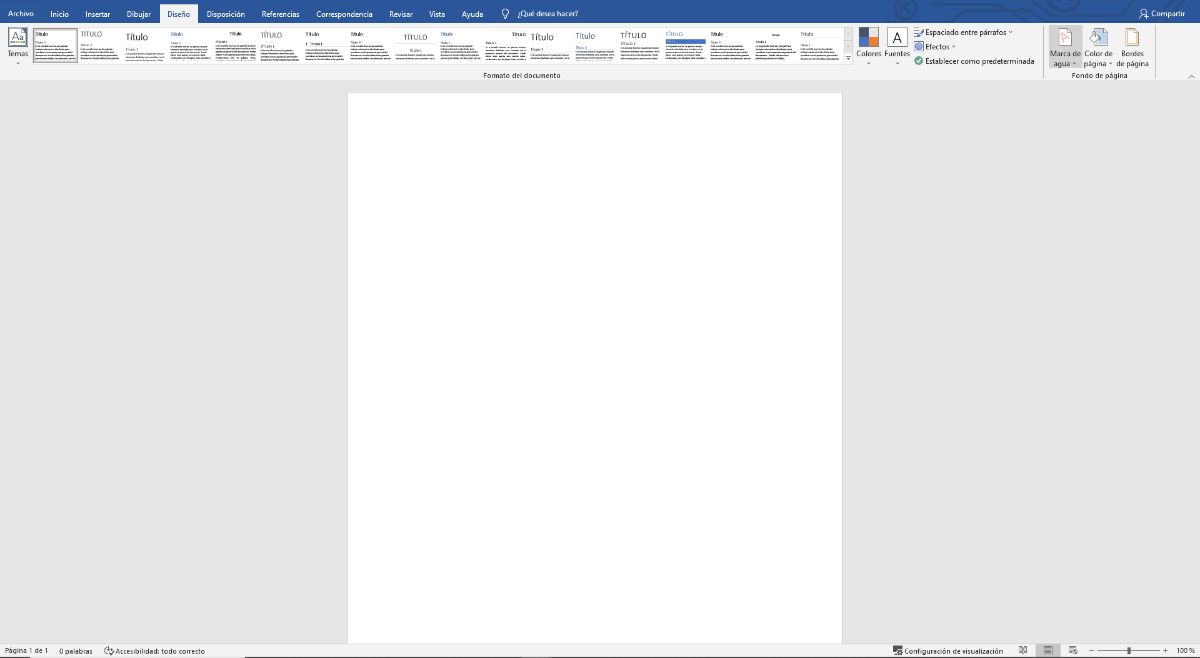
உங்களுக்கு தெரியும், வேர்ட் ஒரு உரை திருத்தி. இது படங்களைத் திருத்துவதில் கவனம் செலுத்தவில்லை, அவற்றுடன் வேலை செய்வது மிகக் குறைவு. ஆனால் அது எந்த படத்தையும் சேர்க்க அனுமதிக்காது என்று அர்த்தம் இல்லை. உண்மையில், நீங்கள் விரும்பும் அளவுக்கு இது உங்களை அனுமதிக்கிறது, அளவு, இருப்பிடம் போன்றவற்றை மாற்ற முடியும்.
இப்போது, நீங்கள் படத்தைப் பக்கத்தின் பின்னணியாகப் பயன்படுத்த விரும்பினால், நீங்கள் சில வித்தியாசமான விஷயங்களைச் செய்ய வேண்டும்.
பின்பற்ற வேண்டிய படிகள் அவை:
- முதலில், Word ஆவணத்தைத் திறக்கவும். உங்களுக்கு வேலை இருக்கும் இடத்தில் செய்யாமல் புதிய ஒன்றில் செய்யுமாறு நாங்கள் உங்களுக்கு அறிவுறுத்துகிறோம், ஏதாவது நடந்தால், உங்களிடம் எப்போதும் காப்புப் பிரதி இருக்கும்.
- பின்னர் வடிவமைப்புக்குச் செல்லவும். நீங்கள் அதை பணிப்பட்டியில் காணலாம் (நீங்கள் இதற்கு முன்பு பயன்படுத்தவில்லை என்றால்). நீங்கள் அதை கொடுக்கும்போது, வலதுபுறம், நீங்கள் "வாட்டர்மார்க்" குறிக்க வேண்டும். உண்மையில் நீங்கள் மங்காது அல்லது பக்கத்தின் நடுவில் ஒரு உரையை வைக்கப் போவதில்லை, ஆனால் பக்கத்தின் பின்னணியாகப் பயன்படுத்தப்படும் படத்தைச் செருகுவீர்கள். எனவே, நீங்கள் வாட்டர்மார்க் மீது கிளிக் செய்யும் போது, அந்த கீழ்தோன்றும் மெனுவின் கீழே சென்று, Custom watermarks என்பதைக் கிளிக் செய்யவும்.
- நீங்கள் அதைச் செய்யும்போது அச்சிடப்பட்ட வாட்டர்மார்க் என்ற புதிய சாளரத்தைப் பெறுவீர்கள். உங்களுக்கு மூன்று விருப்பங்கள் இருப்பதை நீங்கள் காண்பீர்கள்: வாட்டர்மார்க், படம் மற்றும் உரை வாட்டர்மார்க் இல்லை. செய்ய? இரண்டாவதாகக் குறிக்கவும்.
- இப்போது டிநீங்கள் பின்னணியில் வைக்க விரும்பும் படத்தை பதிவேற்ற வேண்டும் மற்றும் அளவில், அதை தானாக விடுமாறு பரிந்துரைக்கிறோம். புள்ளிகள் நிறமாற்றம். ஏன்? ஏனென்றால் நீங்கள் அதைக் குறிக்கவில்லை என்றால், வண்ணங்கள் மிகவும் வலுவாக இருக்கும், மேலும் அது உரையை நன்றாகப் படிக்காமல் செய்யலாம்.
- விண்ணப்பிக்கவும் என்பதைக் கிளிக் செய்தால், முன்னோட்டத்தில் அது எப்படி இருக்கும் என்பதைக் காண்பிக்கும், இதன் மூலம் உங்களுக்குத் தேவையான அனைத்தையும் மாற்றிக்கொள்ளலாம். சரி என்றால் சரி என்பதை அழுத்தவும்..
பின்னணி படத்தை எவ்வாறு மாற்றுவது
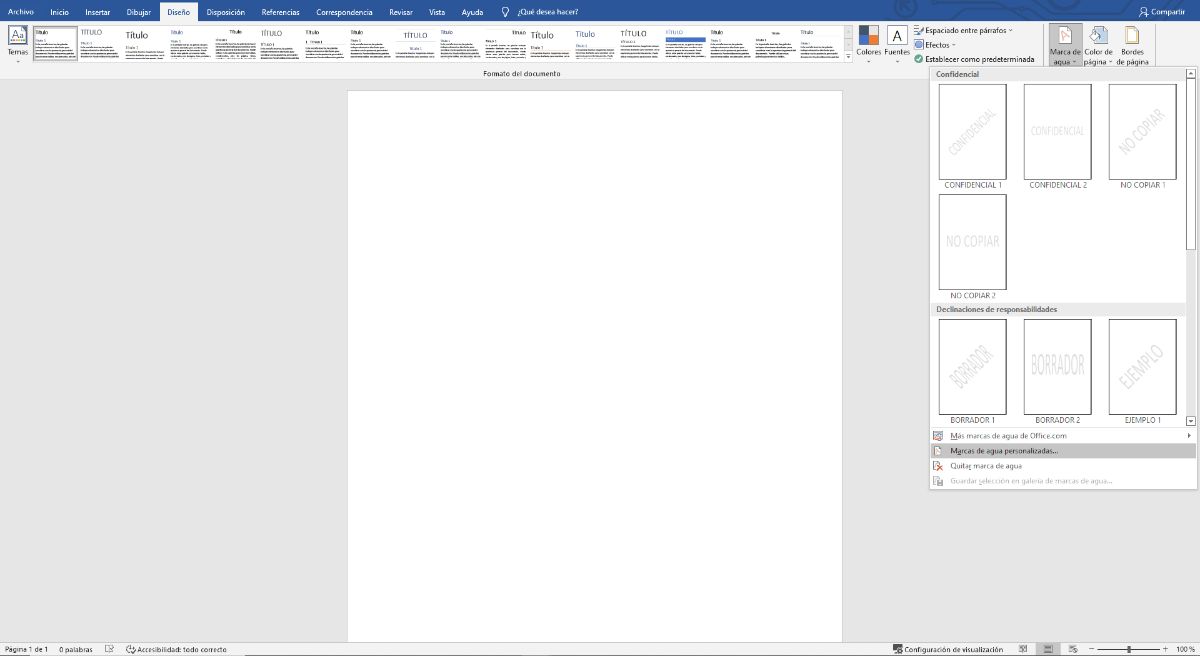
நீங்கள் அதை அறிந்திருக்க வேண்டும் வேர்டில் உள்ள பின்னணி படத்தை இடம் மற்றும் அளவு அடிப்படையில் மாற்றலாம். இருப்பினும், இது உண்மையில் அதே திரையில் செய்யப்படுவதில்லை, மாறாக நீங்கள் அதை தலைப்பு மற்றும் அடிக்குறிப்பு மெனுவில் செய்ய வேண்டும். அங்கு நீங்கள் படத்தைத் தேர்ந்தெடுத்து, இதைப் போலவே, நீங்கள் விரும்பும் அளவுக்கு மாற்றலாம். பின்னர் மூடுவது நீங்கள் செய்த அமைப்புகளை வைத்திருக்கும்.
வேர்டில் பின்னணி படத்தை ஒரே பக்கத்தில் வைக்க விரும்பினால் என்ன செய்வது
முழு ஆவணமும் ஒரு படத்தால் நிரப்பப்படுவதை நீங்கள் விரும்பவில்லை, மேலும் அதை மட்டுமே பயன்படுத்தவும், எடுத்துக்காட்டாக, ஒரு படைப்பின் வெவ்வேறு புள்ளிகளுக்கு, அதன் பகுதிகளை வேறுபடுத்துவதற்கு, முதலியன. உங்களுக்கு இது நடந்ததா? வேர்ட் மூலமாகவும் செய்யலாம், மட்டும், இந்த விஷயத்தில், அது வேறு வழியில் செய்யப்படுகிறது.
இதைச் செய்ய, பல பக்க வேர்ட் ஆவணத்தில், நீங்கள் செருகு தாவலுக்குச் சென்று படங்களைக் கிளிக் செய்ய வேண்டும். நீங்கள் அதை முதல்முறையாகச் செய்யப் போகிறீர்கள் என்றால், சிக்கல்களைத் தவிர்ப்பதற்காக உங்களுக்கு அதிகம் சேவை செய்யாத ஆவணத்தில் அதைச் செய்யுமாறு நாங்கள் உங்களுக்கு அறிவுறுத்துகிறோம்.
நீங்கள் படங்களில் ஒருமுறை நீங்கள் விரும்பும் ஒன்றை பின்னணியாகக் குறிப்பிடலாம். பக்கத்தில் அவளைப் பார்க்கும்போது, மேல் வலது சதுரத்தில் கிளிக் செய்யவும் அது மூலையில் சுற்றி வெளியே வரும். அவை வடிவமைப்பு விருப்பங்கள் மற்றும் நாங்கள் படத்துடன் வேலை செய்யத் தொடங்குவோம்.
முதல், நீங்கள் உரைக்குப் பின்னால் செல்ல வேண்டும். கூடுதலாக, நீங்கள் நிறத்தை குறைக்க வேண்டும், எனவே நீங்கள் வெளிப்படைத்தன்மையின் நிலைக்கு சென்றால் நீங்கள் அதைப் பெறுவீர்கள்.
இப்போது, இடம் மற்றும் அளவை மாற்ற அனுமதிக்கிறது. இந்த வழியில், நீங்கள் விரும்பும் பக்கத்தில் மட்டுமே இது செருகப்படும். இப்போது பிரச்சனை என்னவென்றால், இப்படி செய்வதால், நீங்கள் அனைத்து பக்கங்களிலும் படத்தை கைமுறையாக செருக வேண்டும் நீங்கள் விரும்பும், தானாக அல்ல.
வேர்டில் பின்னணி படத்தை வைக்கும் போது பரிந்துரைகள்
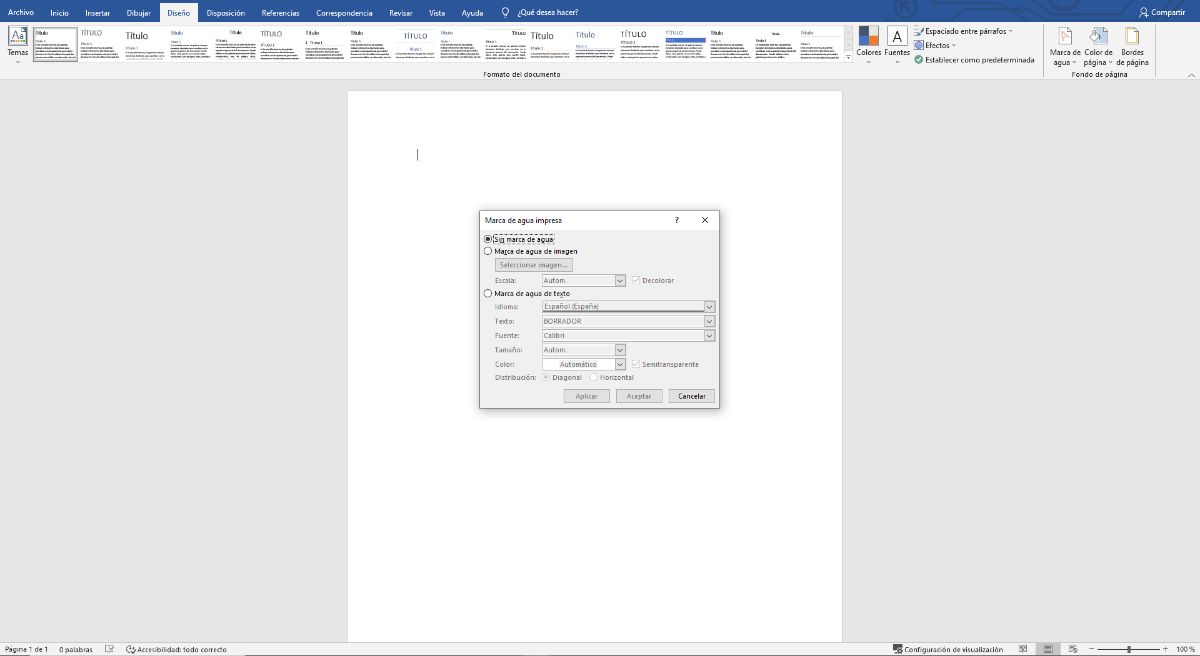
உண்மை என்னவென்றால், வேர்டில் பின்னணியை வைப்பது ஒரு ஆவணத்தை மிகவும் கவர்ச்சிகரமானதாக மாற்றும். ஆனால் படிக்க கடினமாக உள்ளது. எனவே, பின்னணி படங்களுடன் பணிபுரியும் போது நீங்கள் கருத்தில் கொள்ள வேண்டிய சில பரிந்துரைகள் இங்கே:
- மென்மையான டோன்களைக் கொண்ட படங்களைத் தேர்ந்தெடுக்கவும், அல்லது அதை அடைய வெளிப்படைத்தன்மையைப் பயன்படுத்தவும். இந்த வழியில் நீங்கள் நிறத்தை மென்மையாக்குவீர்கள்.
- அப்படியிருந்தும், உரையை அதிகமாக ஒழுங்கீனம் செய்யாத பின்னணியைத் தேர்ந்தெடுக்கவும். ஒரு நல்ல விளைவைப் பெற நீங்கள் படங்களை விளிம்பை நோக்கி உருவாக்கலாம்.
- அதிகமாக ரீசார்ஜ் செய்ய வேண்டாம். ஒரு முழுப் படத்தை வைப்பது, அது ஒரு வடிவத்தில் திரும்பத் திரும்ப வருவதைப் போன்றது அல்ல. உண்மையில், இது உரையின் கவனத்தை இழக்கச் செய்யலாம் மற்றும் படத்தை மேம்படுத்தலாம்.
Word மற்றும் பரிந்துரைகளில் படத்தின் பின்னணியை வைப்பதற்கான சரியான வழிமுறைகளை நீங்கள் பின்பற்றினால், அதன் முடிவு சிறந்ததாக இருக்கும் என்பதில் உங்களுக்கு எந்த பிரச்சனையும் இருக்காது. உங்களுக்கு சந்தேகம் இருக்கிறதா? எங்களிடம் சொல்.